(3) GA(Google Analytics) 기초 가이드: 기본 보고서
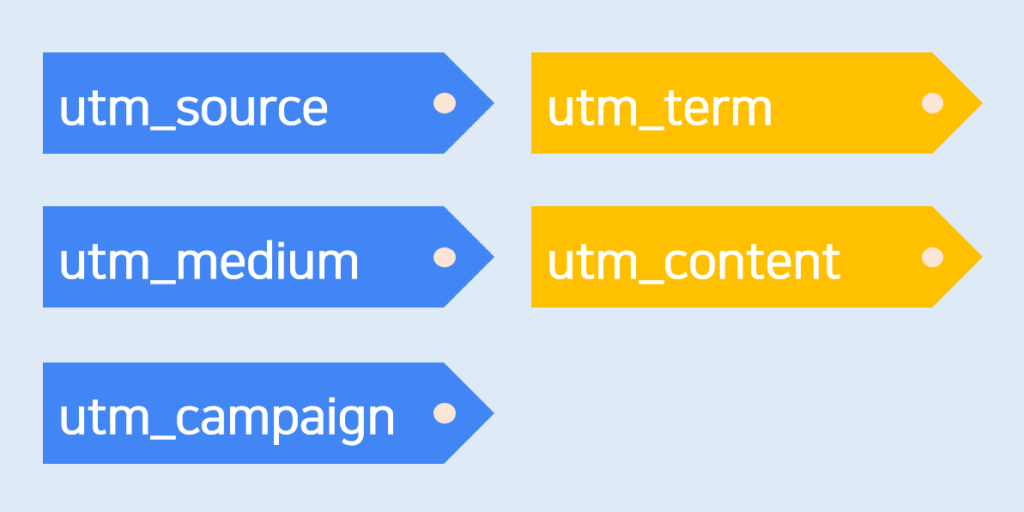
⭐ UTM 매개변수
인터넷에서 광고를 클릭하여 URL을 복사해보면 유입경로가 상세하게 적힌 UTM을 확인할 수 있다. 소스, 매체, 캠페인은 UTM에 필수로 사용해야 하나, 키워드나 콘텐츠는 선택해서 사용하면 된다. UTM Builder를 사용해서 utm을 간단하게 만들어보자.
① utm_source : 소스(naver, google, youtube 등)
② utm_medium : 매체(display, organic search, email 등)
③ utm_campaign : 광고캠페인(SA_season_sale, FB_retargeting 등)
④ utm_term : 유입된 검색키워드(남성신발, 구두쇼핑몰)
👉🏻 SA 광고를 집행할때는 term값에 {keyword}라고 적어주어야 실제 사람들이 검색한 값으로 키워드값을 볼 수 있다.
⑤ utm_content : 광고콘텐츠(FB_slide_image1, Insta_video3)
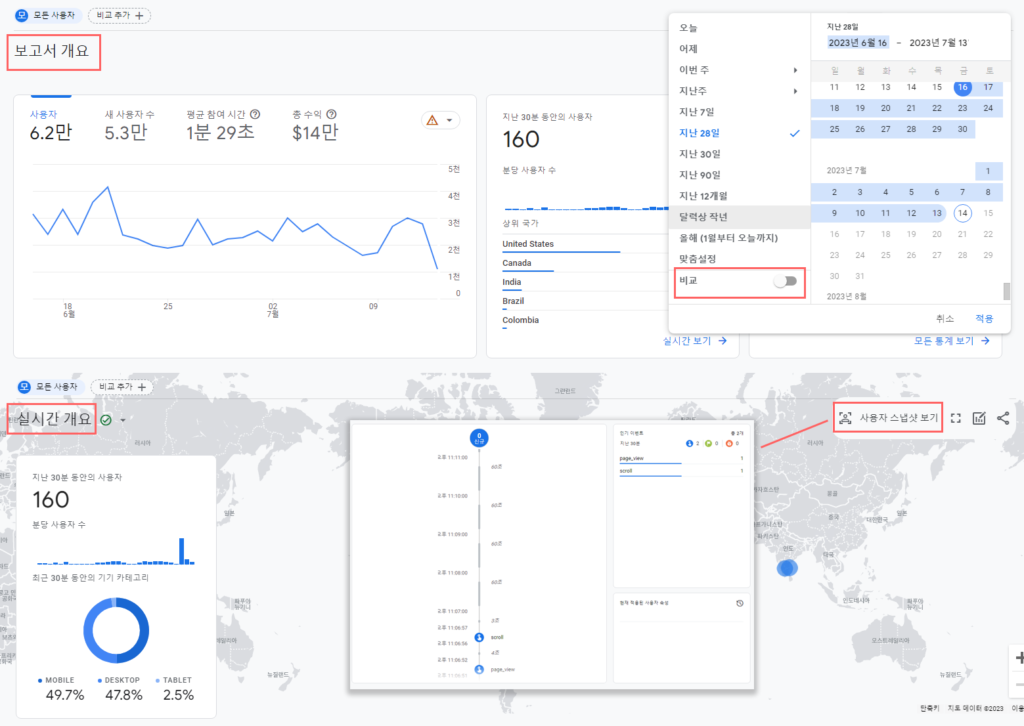
⭐ GA 기본 보고서
‘보고서’에 기본적으로 나타나는 것은 RAW 데이터라고 보면되고, 고객에 대한 행동 데이터를 분석하기 위해서는 탐색으로 들어가서 목적에 따라 보고서를 만들게 된다.
🙌🏻 보고서 개요 아래의 ‘실시간’에서 ‘사용자 스냅샷 보기’를 누르면 실제 사용자가 어떤 행동을 하고 있는지 랜덤으로 볼 수 있다.
🙌🏻 오른쪽 상단에 있는 기간 설정에서 ‘비교’를 누르면 동일 기간 대비 어떻게 지표가 달라졌는지도 볼 수 있다.
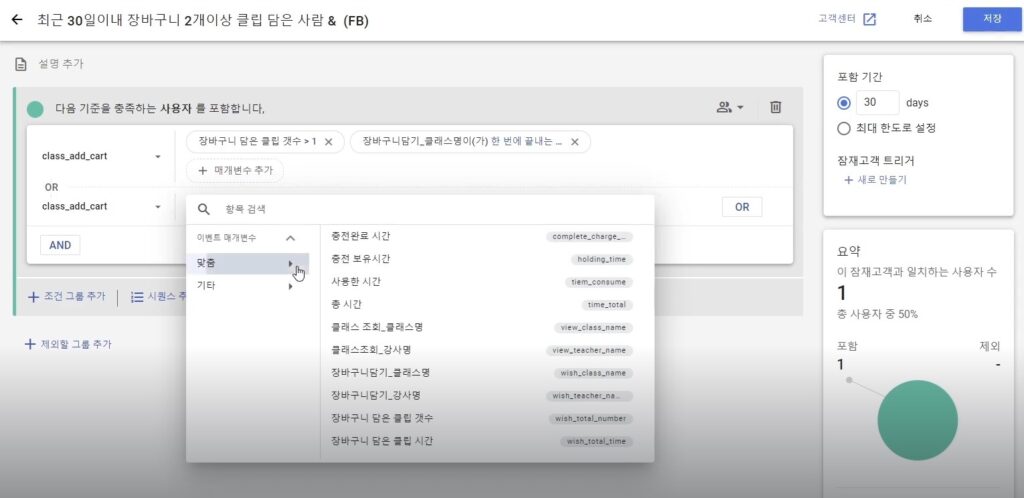
⭐ 잠재고객 정의하기
홈페이지에 들어왔던 모든 고객들을 모집단이라고 가정하면, 특정한 행동을 공통적으로 한 집단을 표본집단으로 추출해서 잠재고객으로 만들어놓을 수 있다. 이를 가지고 다른 잠재고객과 비교해보거나, 그들을 대상으로 리타겟팅 광고를 해볼 수 있다.
GA 관리-잠재고객-새 잠재고객으로 들어가면 위 이미지와 같이 조건에 맞는 잠재고객을 만들 수 있다. 이때 ‘포함할 시퀀스 추가’를 눌러 조건을 적으면 순서에 맞게 조건을 충족해야 잠재고객으로 정의된다.
※ 표본집단을 정의할 때는 성과에 영향을 미칠 것 같은 변수를 고민해본 다음 만들어야 한다.
⭐ GA 탐색 분석 보고서
기본 보고서에서는 무엇이 잘못되었고 잘되었는지를 볼 수 있다. 하지만 고객이 왜 그런 행동을 했고 왜 그런 수치가 나왔는지를 알려면 탐색 분석 보고서를 활용해야 한다.
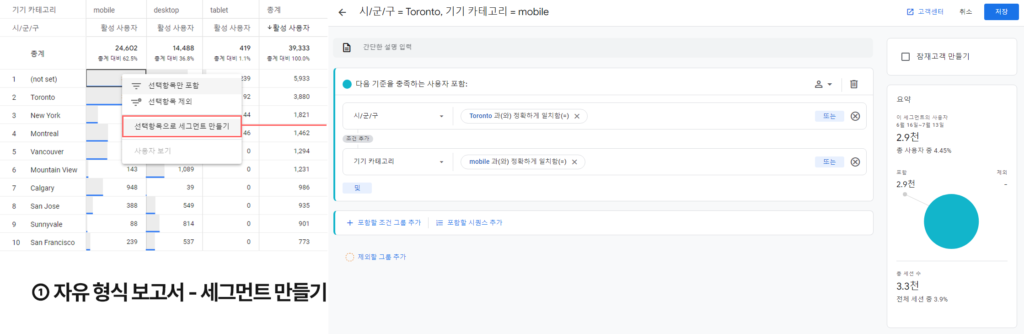
① 자유 형식 보고서
자유 형식 보고서는 표의 행과 열을 원하는 대로 배열하고 비교할 수 있다.
👍🏻 셀에서 마우스 오른쪽을 눌러 ‘선택항목으로 세그먼트 만들기’를 누르면 바로 잠재고객을 만들 수 있다.
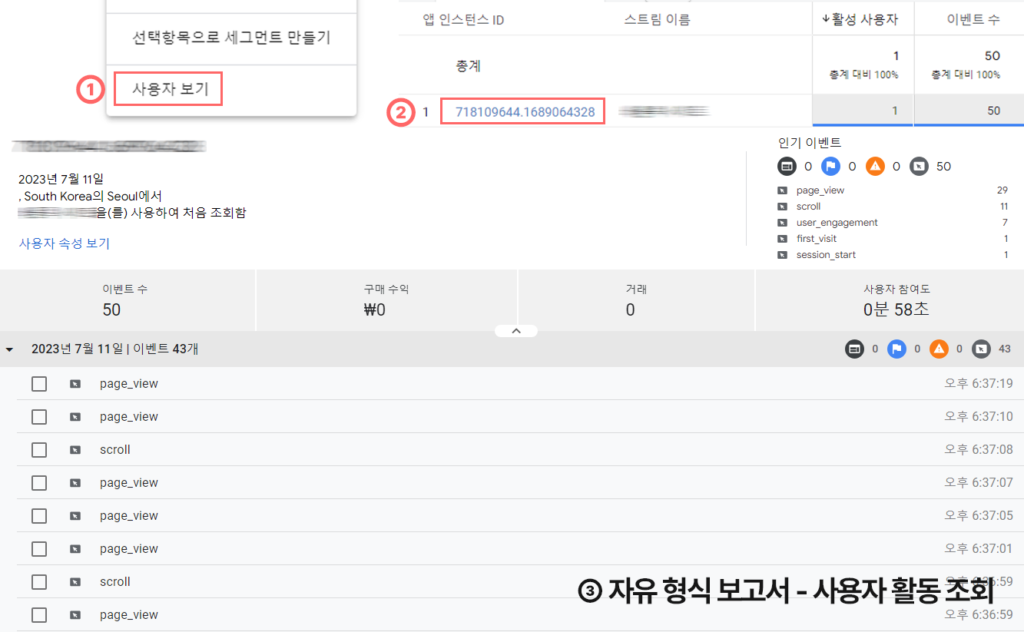
👍🏻 사용자 활동 보고서
셀에서 마우스 오른쪽 버튼-사용자 보기-행 더블클릭 하면 특정사용자의 활동내역을 볼 수 있다. 고객조사나 행동분석에 활용하기 좋은 자료이다.
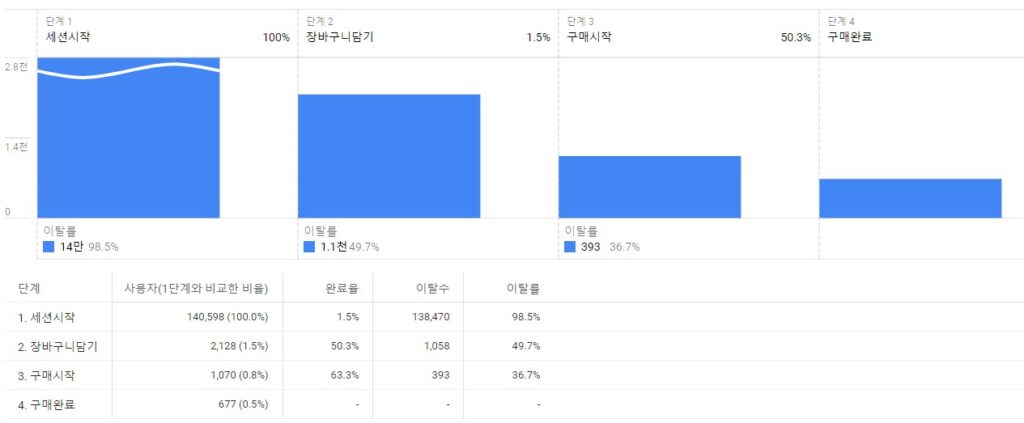
② 유입경로 탐색 분석(퍼널분석)
단계별 전환율이나 이탈율을 파악하기 좋은 보고서로, 자신이 생각한 퍼널에 맞게 경로를 수정하면 된다.
🙌🏻 단계별 수치의 차가 너무 커서 위 이미지처럼 파란 막대가 제대로 보이지 않을 때, 마우스 스크롤을 올리거나 내리면 막대기의 길이를 조절할 수 있다.
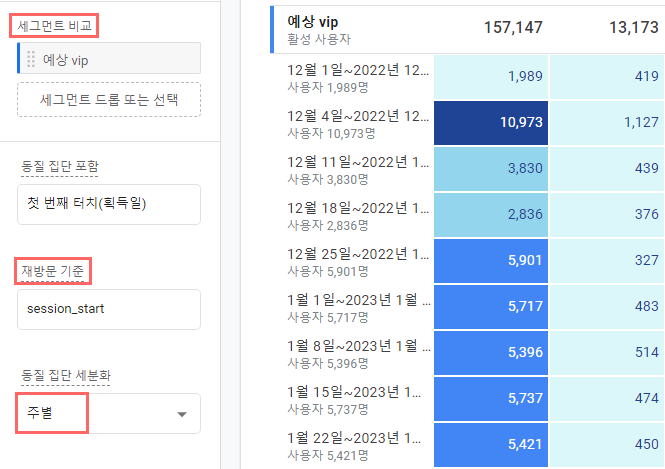
③ 동질집단 탐색 분석
시간이 경과함에 따라 특정 그룹이 얼마나 잔존했는지 볼 수 있는 보고서이다.
자신의 서비스가 데일리서비스(ex. 택시호출)라면 세분화를 일별이나 주별로 선택하고, 아니라면 월별로 선택하면 된다.
👍🏻 재방문 기준을 상품 상세페이지 조회(view_item)으로 설정하고 재방문을 이끄는 행동을 세그먼트로 만들어서 그 비율을 비교해볼 수도 있다.
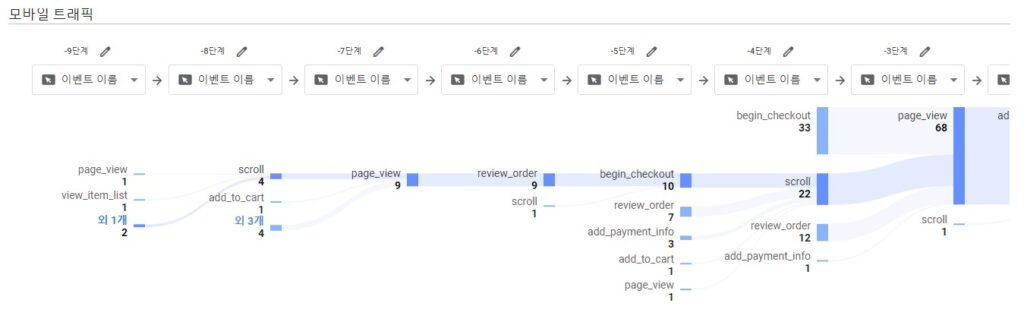
④ 경로 탐색 분석
특정 기준을 세워두고 그 기준에 맞춰 이전/이후에 어떤 행동을 했는지 파악하기 좋다. 주로 ux를 개선하려는 목적으로 많이 보는 보고서이다.
⑤ 그 외
아래 두 보고서는 효율성이 떨어져 잘 사용하지는 않는다.
– 세그먼트 중복 분석 : 세그먼트의 교집합 데이터를 볼 수 있음
– 사용자 전체 기간 : 사용자의 가치를 평가하기 위한 보고
🔍 GA 기초 가이드 시리즈 바로가기
👉🏻 (1) 기본용어
👉🏻 (2) 이벤트의 종류
NOW! 👉🏻 (3) 보고서의 종류